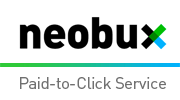Entrar
Top dos mais postadores
| www.tibiaprogramas.com | ||||
| Admin | ||||
| astem6 | ||||
| Pulokk | ||||
| Martin2009 | ||||
| HoMeR-KiLLeR | ||||
| don xollan | ||||
| amehecka | ||||
| skwarek | ||||
| jordany_15 |
Últimos assuntos
» Tibia Bot NG 9.80 / Tibia MC 9.80 / Ibot 9.80 / Bbot 9.80 / TibiaAuto 9.80 / RedBot 9.80 / KeraBot 9.80por Bart~* Qua Jan 16, 2013 5:43 pm
» Tibia MC 9.81 DOWNLOAD
por Martin2009 Sáb Jan 12, 2013 7:05 pm
» TIBIA IBOT 9.81
por skwarek Sáb Jan 12, 2013 6:58 pm
» TIBIA BB BOT 9.81
por skwarek Sáb Jan 12, 2013 6:55 pm
Como criar server de Ragnarok Online!
+5
Apocalypse
bruninhobgg
amehecka
Admin
HoMeR-KiLLeR
9 participantes
Página 1 de 1
 Como criar server de Ragnarok Online!
Como criar server de Ragnarok Online!
[ Sumário ]
Capítulo 1- Programas Necessários
Capítulo 2- Instalando e Configurando o No-IP
Capítulo 3- Instalando e Configurando o Vertrigo
Capítulo 4- Configurando seu Servidor
Capítulo 5- Adicionando NPCs
Capítulo 6- Criando sua conta de GM
[ Capítulo 1 ]
- Programas Necessários!
No-IP: [Tens de ter uma conta e sessão iniciada para poderes visualizar este link]
eAthena SQL: [Tens de ter uma conta e sessão iniciada para poderes visualizar este link]
Vertrigo: [Tens de ter uma conta e sessão iniciada para poderes visualizar este link]
Packages do Vertrigo:
Apache 2.0.59
PHP 5.2.2
Mysql 5.0.41
SQLite 3.3.17
PhpMyAdmin 2.10.1
SQLiteManager 1.2.0
ZendOptimizer 3.2.8
[ Capítulo 2 ]
- Instalando e Configurando o No-IP!
O que é o No-IP ?
No-IP é um serviço de redirecionamento de IP no qual você cria um endereçoo pelo qual as pessoas poderão se conectar a sua maquina mais facilmente (por se tratar de um "IP" com nome de host, fica mais fácil de lembrar).
Fazendo um cadastro no No-IP:
Clique em "Sig-up!" e preencha o formulário com seus dados. O Email é altamente necessário e tem que ser VERDADEIRO caso queira realmente fazer o cadastro, pois apos clicar no botão de confirmação, será enviado ao respectivo email um link no qual você devera clicar para ativar sua conta.
Apos validar seu cadastro, você vai ser enviado para a pagina de configuração de sua conta
você se verá fronte a uma pagina dividida em 4 partes básicas:
Topo = Acesso Rápido a suas opções, ajuda, serviços alternativos (e pagos), downloads e por ultimo as informações sobre o No-IP.
Agora visualize o menu a sua esquerda e clique no menu de Hosts / Redirects, após ter feito isso clique em “Add”
Ira aparecer na sua tela agora um formulário o qual está:
Hostname: nomedoseuservirdor
Não preencha mais nada do formulário.
Agora aperte em Create Host e pronto ;D
Agora que você criou o seu host vamos instalar e Configurar o seu No-IP.
Clique no ducsetup.exe e apenas clique em Next > Next > Sim > Next > Next e espere terminar de instalar.
Quando a instalação estiver concluída vai aparecer uma imagem
Na janela você coloca o seu email e a Sua senha e uma janela
Clique na janelinha do lado da carinha, e espere ele a fazer o Update do seu host.
Se tudo estiver correto uma aparecera uma imagem
[ Capítulo 3 ]
- Instalando e Configurando o Vertrigo!
Após baixar o vertrigo, faça a instalação dele, não é necessária nenhuma modificação nessa parte, deixe tudo como default para melhor entendimento.
Depois de instalar uma janela aparecera
Agora clique em Hide this window and start server e ele iniciará o Vertrigo.
Agora digite [Tens de ter uma conta e sessão iniciada para poderes visualizar este link] e outra janela vai aparecer
Na parte da direita, clique no Menu do PhpMyAdmin, ele vai pedir um ID e uma senha.
ID: root
Senha: vertrigo
E pronto! Você está logado no seu pmA, fácil não? Não esqueça de mudar a senha, para fazer isso vá em privilégios, clique no lápis e edite a senha, assim ninguém loga no seu pmA e destrói a sua database.
Agora vamos configurar o seu servidor importando as tabelas e as outras coisas necessárias!
No campo Criar novo Banco de Dados coloque algum ID difícil de se adivinhar.
Geralmente você usaria ragnarok, mas NÃO! Agora você tem mais segurança para o seu servidor!
Após isso, selecione a sua tabela no dropdown do lado esquerdo e ele abrirá sua tabela.
Depois disso, clique no Botão SQL no Menu acima, e importe a tabela MAIN.sql
Obs: Não confunda com MAIL.sql, senão o seu servidor não vai rodar!
Agora de um REFRESH na página, e veja se o seu banco de dados tem 32 tabelas.
Se não tiver 32 tabelas, pegue outra tabela do MAIN.sql, porque provavelmente a sua está faltando algo.
Agora volte para página inicial do pmA. (http://127.0.0.1/phpmyadmin)
Coloque seu login se necessário e depois clique em "Privilégios".
Se você quiser mudar a senha padrão do Vertrigo, selecione o item root e clique no lapizinho, depois desça tudo e mude a senha.
Agora, voltando à rotina...
Clique em: Adicionar novo usuário
CODE
No Campo "Nome do usuário:" Escreva: seuID
No Campo "Servidor:" selecione na aba o item: Local (LocalHost)
No Campo "Senha:" Digite: suasenha
No Campo "Re-Digite:" Re-digite: suasenha
Apos isto clique em "Marcar All" e clique em executar no final da página.
E o seu servidor está pronto, mas NÃO RODE ELE AINDA!
Vamos mudar as Configurações s1/p1.
- Vá até a tabela Login
- Clique em Visualizar
- Clique no Lapizinho
- Edite o login e senha, mude para algo fácil de se lembrar e difícil de hackear.
Então, feito isso, abra o arquivo char_athena.conf e o arquivo map_athena.conf e ache isso:
// Server Communication username and password.
userid: s1
passwd: p1
E mude para a MESMA coisa que você colocou na tabela login e a mesma coisa nos dois arquivos.
Feito isso, vamos configurar seu servidor!
[ Capítulo 4 ]
- Configurando seu Servidor
Agora preste MUITA atenção nessa parte, é a parte MAIS IMPORTANTE do Guia.
Abra o arquivo inter_athena.conf
Aqui está o exemplo de como ele é: inter_athena.conf
Você vai modificar as configurações dos seguintes itens:
MySQL Login SQL Server
MySQL Character SQL server
MySQL Map SQL Server
MySQL Log SQL Database
MySQL Mail SQL Server
Da seguinte forma:
// MySQL Login SQL Server
login_server_ip: 127.0.0.1
login_server_port: 3306
login_server_id: Seu ID // Aquele que você selecionou em Privilégios, lembra?
login_server_pw: Sua senha // Aquela senha que você definiu para o usuário em privilégios, lembra?
login_server_db: Nome do seu Banco de Dados // Nome do Banco de Dados, aquele que você importou as tabelas, lembra?
// MySQL Character SQL server
char_server_ip: 127.0.0.1
char_server_port: 3306
char_server_id: Seu ID
char_server_pw: Sua senha
char_server_db: Nome do seu Banco de Dados
// MySQL Map SQL Server
map_server_ip: 127.0.0.1
map_server_port: 3306
map_server_id: Seu ID
map_server_pw: Sua senha
map_server_db: Nome do seu Banco de Dados
// MySQL Log SQL Database
log_db_ip: 127.0.0.1
log_db_port: 3306
log_db_id: Seu ID
log_db_pw: Sua senha
log_db: log // <- NÃO EDITE ESTA PARTE!
Só seguir o Modelo acima que não tem erro!
Agora vou apresentar uma simples FAQ.
-------------------------------------------------------------------------------------
Battle.conf
- É onde você defini algumas das penalidades e delay de algumas Skills.
-------------------------------------------------------------------------------------
Client.conf
- - É onde você defini coisas dos players como Max Level e Max Stats.
-------------------------------------------------------------------------------------
Drops.conf
- É onde você defini as configurações para os Itens.
-------------------------------------------------------------------------------------
Exp.conf
- É onde você defini as rates do seu servidor e tipo de experiência para casos especiais.
-------------------------------------------------------------------------------------
GM.conf
É onde as configurações para os chars dos GMs são ativadas.
-------------------------------------------------------------------------------------
Guild.conf
- É onde você defini as configurações para sua WoE e para as Guilds.
-------------------------------------------------------------------------------------
Homunc.conf
- É onde você defini as configurações para seus homunculus
-------------------------------------------------------------------------------------
Items.conf
- É onde você defini as configurações para uns itens especiais.
-------------------------------------------------------------------------------------
Misc.conf
- É onde você defini as coisas básicas do servidor, como o tempo de duração do dia e da noite.
-------------------------------------------------------------------------------------
Monster.conf
- É onde você defini as configurações para os mobs.
-------------------------------------------------------------------------------------
Party.conf
- É onde você defini as Configurações para as partys do seu servidor.
-------------------------------------------------------------------------------------
Pet.conf
- É onde você configura os pets do seu servidor para atacar e etc...
-------------------------------------------------------------------------------------
Player.conf
- É onde você configura coisas básicas para os players como rate do HP e SP.
-------------------------------------------------------------------------------------
Skill.conf
- É onde você defini as configurações que influenciarão as skills como Delay e etc..
-------------------------------------------------------------------------------------
Status.conf
- É onde você defini as configurações que influenciarão nas skills, como efeitos causados e etc..
-------------------------------------------------------------------------------------
Pronto, após esse mini FAQ vamos configurar o seu servidor!
Agora iremos definir as rates, o Level Máximo, Máximo de Stats etc...
Configurando o Client !
Abra a pasta eAthena\conf\battle e prossiga todos os passos seguintes.
Obs.: Se não tiver uma pasta CONF e sim uma CONF-tmpl é só renomear.
Abra o Client.conf e procure por:
// Maximum user LV to send to client
// (Default is 99.. Never go above 127)
//
// this is only useful if you have adjusted your client
// to expect levels higher then 99
max_lv: 99
Troque por 255, com isso seu servidor terá 255 como level máximo e não se preocupe com a descrição acima.
Lembre-se de editar sua Exp Table, confira o Guia de como Mudar a Exp table e mudar o Level Máximo na source, no Capitulo 7 onde tem as Configs Adicionais.
Aqui você defini o número máximo de pallets.
// valid range of dye's and styles on the client
min_hair_style: 0
max_hair_style: 23
min_hair_color: 0
max_hair_color: 8
min_cloth_color: 0
max_cloth_color: 4
Obs.: Apenas mude max_hair_style e o max_cloth_color e certifique-se que você tem o mesmo número de pallets que você colocar nas configurações !
Agora feche e salve as modificações e abra o player.conf e procure por isso:
// Max limit of char stats. (agi, str, etc.)
max_parameter: 99 // Para Players Normais
// Same as max_parameter, but for baby classes.
max_baby_parameter: 80 // Para a Baby Class
Mude de 99 & 80 para o número que você quiser
Obs.: Não recomendo mais do que 999 de Stats.
Agora feche e salve as modificações e abra o drops.conf e procure por isso:
QUOTE
item_rate_common: 100
item_drop_common_min: 1
item_drop_common_max: 10000
Mude as Rates de todas as coisas que você quiser, como drop de cards equips e etc...
Lembrando que 100 = 1x || 1000 = 10x || 10000 = 100x || 100000 = 10000x e assim por diante...
Agora feche e salve as modificações e abra o exp.conf e procure por isso:
// Rate at which exp. is given. (Note 2) (Note 3)
base_exp_rate: 100
// Rate at which job exp. is given. (Note 2) (Note 3)
job_exp_rate: 100
Aqui você muda as rates de Base e Job Level do seu servidor.
Lembrando que 100 = 1x || 1000 = 10x || 10000 = 100x || 100000 = 10000x e assim por diante...
Agora para você não upar 1 level por vez ache isso:
// Turn this on to allow a player to level up more than once from a kill. (Note 1)
multi_level_up: no
e mude para YES, assim ele upara mais de um level por vez.
Agora feche e salve as modificações e abra o skill.conf e procure por isso:
// At what dex does the cast time become zero (instacast)
castrate_dex_scale: 150
Aqui você defini o mínimo de dex para ter Instant Cast, e para cancelar o delay procure por isso:
// Is the delay time is dependent on the caster's DEX? (Note 1)
// Note: On Official servers Dex does NOT affect delay time
delay_dependon_dex: no
e Mude para Yes.
Agora vamos a algumas configurações adicionais:
Quer o seu servidor PK ?
Abra o arquivo MISC.conf e procure por:
// PK Server Mode. Turns entire server pvp(excluding towns). Experience loss is doubled if killed by another player.
// When players hunt monsters over 20 levels higher, they will receive 15% additional exp., and 25% chance of receiving more items.
// There is a nopvp.txt for setting up maps not to have pk on in this mode. Novices cannot be attacked and cannot attack.
// Normal pvp counter and rank display are disabled as well.
pk_mode: no
Mude para YES para abilitar.
//Enable manner/karma system?
manner_system: yes
Mude para NO para desativar o MUTE dos players.
// For PK Server Mode. Change this to define the minimum level players can start PK-ing
pk_min_level: 55
Ajuste o level mínimo para que ele possar participar do PK.
Quer que mostre o HP dos monstros ?
Abra o arquivo MONSTER.conf e procure por isso:
// Will display a mob's hp/maxhp when the mouse cursor is over them. (Note 1)
// Will not display guardian or emperium hp.
show_mob_hp: no
Mude para YES que o HP do monstro aparecerá.
Pronto, após fazer isso tudo, vamos configurar os IPs do servidor.
Saia da pasta eAthena\conf\battle e vá para pasta eAthena\conf
Abra o char_athena.conf.
Mude o nome do seu servidor logo acima e depois procure por isso:
// Login Server IP
// The character server connects to the login server using this IP address.
// NOTE: This is useful when you are running behind a firewall or are on
// a machine with multiple interfaces.
//login_ip: 127.0.0.1
// The character server listens on the interface with this IP address.
// NOTE: This allows you to run multiple servers on multiple interfaces
// while using the same ports for each server.
//bind_ip: 127.0.0.1
// Login Server Port
login_port: 6900
// Character Server IP
// The character server exports this IP address to the entire world.
// NOTE: You should only need to set this if you are running behind a
// firewall or are on a machine with multiple interfaces.
// char_ip: 127.0.0.1
// Character Server Port
char_port: 6121
Agora mude os IPs em vermelho para o seu host no No-IP, então ficaria:
// Login Server IP
// The character server connects to the login server using this IP address.
// NOTE: This is useful when you are running behind a firewall or are on
// a machine with multiple interfaces.
login_ip: seuserver.no-ip.info
// The character server listens on the interface with this IP address.
// NOTE: This allows you to run multiple servers on multiple interfaces
// while using the same ports for each server.
//bind_ip: 127.0.0.1
// Login Server Port
login_port: 6900
// Character Server IP
// The character server exports this IP address to the entire world.
// NOTE: You should only need to set this if you are running behind a
// firewall or are on a machine with multiple interfaces.
char_ip: seuserver.no-ip.info
// Character Server Port
char_port: 6121
Obs.: NÃO ESQUEÇA DE RETIRAR AS BARRINHAS DUPLAS // OU A CONFIGURAÇÃO NÃO IRÁ FUNCIONAR.
Agora abra o arquivo map_athena.conf.
E mude os IPS em vermelho denovo para o seu host no No-IP.
// Character Server IP
// The map server connects to the character server using this IP address.
// NOTE: This is useful when you are running behind a firewall or are on
// a machine with multiple interfaces.
//char_ip: 127.0.0.1
// The map server listens on the interface with this IP address.
// NOTE: This allows you to run multiple servers on multiple interfaces
// while using the same ports for each server.
//bind_ip: 127.0.0.1
// Character Server Port
char_port: 6121
// Map Server IP
// The map server exports this IP address to the entire world.
// NOTE: You should only need to set this if you are running behind a
// firewall or are on a machine with multiple interfaces.
//map_ip: 127.0.0.1
// Map Server Port
map_port: 5121
Então ficaria:
// Character Server IP
// The map server connects to the character server using this IP address.
// NOTE: This is useful when you are running behind a firewall or are on
// a machine with multiple interfaces.
char_ip: seuserver.no-ip.info
// The map server listens on the interface with this IP address.
// NOTE: This allows you to run multiple servers on multiple interfaces
// while using the same ports for each server.
//bind_ip: 127.0.0.1
// Character Server Port
char_port: 6121
// Map Server IP
// The map server exports this IP address to the entire world.
// NOTE: You should only need to set this if you are running behind a
// firewall or are on a machine with multiple interfaces.
map_ip: seuserver.no-ip.info
// Map Server Port
map_port: 5121
Obs.: NÃO ESQUEÇA DE RETIRAR AS BARRINHAS DUPLAS // OU A CONFIGURAÇÃO NÃO IRÁ FUNCIONAR.
Agora abra o arquivo subnet_athena.conf e ache isto:
// Subnet support file
// Format is:
// subnet: net-submask:char_ip:map_ip
// you can add more than one subnet
subnet: 255.0.0.0:127.0.0.1:127.0.0.1
Aqui você coloca a sua máscara de rede e o host do No-IP, então ficaria:
// Subnet support file
// Format is:
// subnet: net-submask:char_ip:map_ip
// you can add more than one subnet
subnet: mascara de sub-rede:seuserver.no-ip.info:seuserver.no-ip.info
Agora abra o arquivo GRF-Files.txt e ache isto:
//-----------------------------------------
// GRF List
//-----------------------------------------
grf: C:\Program Files\Gravity\RO\data.grf
grf: C:\Program Files\Gravity\RO\sdata.grf
// You may add more in this format
// grf:
//------ Others ---------------------------
// Data Directory
//data_dir: C:\Program Files\Gravity\RO\
Geralmente ficaria assim:
//-----------------------------------------
// GRF List
//-----------------------------------------
grf: C:\Arquivos de programas\Gravity\RO\data.grf
grf: C:\Arquivos de programas\Gravity\RO\sdata.grf
// You may add more in this format
// grf:
//------ Others ---------------------------
// Data Directory
//data_dir: C:\Program Files\Gravity\RO\
E veja se você colocou o caminho das GRFs corretamente, senão o seu eAthena não carregará nenhum mapa.
Pronto o seu Emulador está configurado!
Agora é só ir ajustando de acordo com o pedido dos usuários, ou ao seu gosto.
[ Capítulo 5 ]
- Adicionando NPCs
Abra o arquivo scripts_custom.conf.
Ache isto:
// -- Reset NPC
//npc: npc/custom/jobs/reset.txt
E apenas retire as // assim:
// ------------------------- My scripts -------------------------
npc: npc/custom/jobs/reset.txt
// --------------------------------------------------------------
Agora se você quiser adicionar scripts feitos por você salve os NPCs na sua pasta npc\custom.
Agora vá até a sua pasta NPC e abra scripts_custom.conf.
Ache isto:
// ------------------------- My scripts -------------------------
//npc: npc/location/to/script.txt
// Your scripts go here!!
// --------------------------------------------------------------
E adicione assim:
// ------------------------- My scripts -------------------------
npc: npc/custom/NOME_DO_NPC.txt
// --------------------------------------------------------------
E você adicionou seus NPCs !!
[ Capítulo 6 ]
- Criando sua Conta de GM.
1º Abra seu pmA.
2º Selecione seu Banco de Dados "ragnarok"
3º Abra A tabela Login:
4º Clique em visualizar
5º Encontre a conta que você quer editar
6º Clique no lapizinho
7º Na tag level edite para o número correspondente ao level de GM
8º Depois é só clicar em executar no final da página!
- Adicionando a Roupa GM
Agora essa é a parte mais fácil...
Você Tem que ir na pasta DATA no Diretorio do seu Ragnarök, ache o sclientinfo.xml e abra com o bloco de notas.
Vai aparecer algo assim:
korea
sakray
NOME DO SEU SERVER AQUI
None
IP DO SEU SERVER AQUI
6900
20
8
Coloque o ID da Sua ACC aqui
Em Azul é o lugar para você colocar o ID que você axou na tabela Login no seu pmA.
Supondo que o ID seja 2000000, então ficaria assim:
korea
sakray
NOME DO SEU SERVER AQUI
None
IP DO SEU SERVER AQUI
6900
20
8
2000000
Duvidas, poste aqui!
Capítulo 1- Programas Necessários
Capítulo 2- Instalando e Configurando o No-IP
Capítulo 3- Instalando e Configurando o Vertrigo
Capítulo 4- Configurando seu Servidor
Capítulo 5- Adicionando NPCs
Capítulo 6- Criando sua conta de GM
[ Capítulo 1 ]
- Programas Necessários!
No-IP: [Tens de ter uma conta e sessão iniciada para poderes visualizar este link]
eAthena SQL: [Tens de ter uma conta e sessão iniciada para poderes visualizar este link]
Vertrigo: [Tens de ter uma conta e sessão iniciada para poderes visualizar este link]
Packages do Vertrigo:
Apache 2.0.59
PHP 5.2.2
Mysql 5.0.41
SQLite 3.3.17
PhpMyAdmin 2.10.1
SQLiteManager 1.2.0
ZendOptimizer 3.2.8
[ Capítulo 2 ]
- Instalando e Configurando o No-IP!
O que é o No-IP ?
No-IP é um serviço de redirecionamento de IP no qual você cria um endereçoo pelo qual as pessoas poderão se conectar a sua maquina mais facilmente (por se tratar de um "IP" com nome de host, fica mais fácil de lembrar).
Fazendo um cadastro no No-IP:
Clique em "Sig-up!" e preencha o formulário com seus dados. O Email é altamente necessário e tem que ser VERDADEIRO caso queira realmente fazer o cadastro, pois apos clicar no botão de confirmação, será enviado ao respectivo email um link no qual você devera clicar para ativar sua conta.
Apos validar seu cadastro, você vai ser enviado para a pagina de configuração de sua conta
você se verá fronte a uma pagina dividida em 4 partes básicas:
Topo = Acesso Rápido a suas opções, ajuda, serviços alternativos (e pagos), downloads e por ultimo as informações sobre o No-IP.
Agora visualize o menu a sua esquerda e clique no menu de Hosts / Redirects, após ter feito isso clique em “Add”
Ira aparecer na sua tela agora um formulário o qual está:
Hostname: nomedoseuservirdor
Não preencha mais nada do formulário.
Agora aperte em Create Host e pronto ;D
Agora que você criou o seu host vamos instalar e Configurar o seu No-IP.
Clique no ducsetup.exe e apenas clique em Next > Next > Sim > Next > Next e espere terminar de instalar.
Quando a instalação estiver concluída vai aparecer uma imagem
Na janela você coloca o seu email e a Sua senha e uma janela
Clique na janelinha do lado da carinha, e espere ele a fazer o Update do seu host.
Se tudo estiver correto uma aparecera uma imagem
[ Capítulo 3 ]
- Instalando e Configurando o Vertrigo!
Após baixar o vertrigo, faça a instalação dele, não é necessária nenhuma modificação nessa parte, deixe tudo como default para melhor entendimento.
Depois de instalar uma janela aparecera
Agora clique em Hide this window and start server e ele iniciará o Vertrigo.
Agora digite [Tens de ter uma conta e sessão iniciada para poderes visualizar este link] e outra janela vai aparecer
Na parte da direita, clique no Menu do PhpMyAdmin, ele vai pedir um ID e uma senha.
ID: root
Senha: vertrigo
E pronto! Você está logado no seu pmA, fácil não? Não esqueça de mudar a senha, para fazer isso vá em privilégios, clique no lápis e edite a senha, assim ninguém loga no seu pmA e destrói a sua database.
Agora vamos configurar o seu servidor importando as tabelas e as outras coisas necessárias!
No campo Criar novo Banco de Dados coloque algum ID difícil de se adivinhar.
Geralmente você usaria ragnarok, mas NÃO! Agora você tem mais segurança para o seu servidor!
Após isso, selecione a sua tabela no dropdown do lado esquerdo e ele abrirá sua tabela.
Depois disso, clique no Botão SQL no Menu acima, e importe a tabela MAIN.sql
Obs: Não confunda com MAIL.sql, senão o seu servidor não vai rodar!
Agora de um REFRESH na página, e veja se o seu banco de dados tem 32 tabelas.
Se não tiver 32 tabelas, pegue outra tabela do MAIN.sql, porque provavelmente a sua está faltando algo.
Agora volte para página inicial do pmA. (http://127.0.0.1/phpmyadmin)
Coloque seu login se necessário e depois clique em "Privilégios".
Se você quiser mudar a senha padrão do Vertrigo, selecione o item root e clique no lapizinho, depois desça tudo e mude a senha.
Agora, voltando à rotina...
Clique em: Adicionar novo usuário
CODE
No Campo "Nome do usuário:" Escreva: seuID
No Campo "Servidor:" selecione na aba o item: Local (LocalHost)
No Campo "Senha:" Digite: suasenha
No Campo "Re-Digite:" Re-digite: suasenha
Apos isto clique em "Marcar All" e clique em executar no final da página.
E o seu servidor está pronto, mas NÃO RODE ELE AINDA!
Vamos mudar as Configurações s1/p1.
- Vá até a tabela Login
- Clique em Visualizar
- Clique no Lapizinho
- Edite o login e senha, mude para algo fácil de se lembrar e difícil de hackear.
Então, feito isso, abra o arquivo char_athena.conf e o arquivo map_athena.conf e ache isso:
// Server Communication username and password.
userid: s1
passwd: p1
E mude para a MESMA coisa que você colocou na tabela login e a mesma coisa nos dois arquivos.
Feito isso, vamos configurar seu servidor!
[ Capítulo 4 ]
- Configurando seu Servidor
Agora preste MUITA atenção nessa parte, é a parte MAIS IMPORTANTE do Guia.
Abra o arquivo inter_athena.conf
Aqui está o exemplo de como ele é: inter_athena.conf
Você vai modificar as configurações dos seguintes itens:
MySQL Login SQL Server
MySQL Character SQL server
MySQL Map SQL Server
MySQL Log SQL Database
MySQL Mail SQL Server
Da seguinte forma:
// MySQL Login SQL Server
login_server_ip: 127.0.0.1
login_server_port: 3306
login_server_id: Seu ID // Aquele que você selecionou em Privilégios, lembra?
login_server_pw: Sua senha // Aquela senha que você definiu para o usuário em privilégios, lembra?
login_server_db: Nome do seu Banco de Dados // Nome do Banco de Dados, aquele que você importou as tabelas, lembra?
// MySQL Character SQL server
char_server_ip: 127.0.0.1
char_server_port: 3306
char_server_id: Seu ID
char_server_pw: Sua senha
char_server_db: Nome do seu Banco de Dados
// MySQL Map SQL Server
map_server_ip: 127.0.0.1
map_server_port: 3306
map_server_id: Seu ID
map_server_pw: Sua senha
map_server_db: Nome do seu Banco de Dados
// MySQL Log SQL Database
log_db_ip: 127.0.0.1
log_db_port: 3306
log_db_id: Seu ID
log_db_pw: Sua senha
log_db: log // <- NÃO EDITE ESTA PARTE!
Só seguir o Modelo acima que não tem erro!
Agora vou apresentar uma simples FAQ.
-------------------------------------------------------------------------------------
Battle.conf
- É onde você defini algumas das penalidades e delay de algumas Skills.
-------------------------------------------------------------------------------------
Client.conf
- - É onde você defini coisas dos players como Max Level e Max Stats.
-------------------------------------------------------------------------------------
Drops.conf
- É onde você defini as configurações para os Itens.
-------------------------------------------------------------------------------------
Exp.conf
- É onde você defini as rates do seu servidor e tipo de experiência para casos especiais.
-------------------------------------------------------------------------------------
GM.conf
É onde as configurações para os chars dos GMs são ativadas.
-------------------------------------------------------------------------------------
Guild.conf
- É onde você defini as configurações para sua WoE e para as Guilds.
-------------------------------------------------------------------------------------
Homunc.conf
- É onde você defini as configurações para seus homunculus
-------------------------------------------------------------------------------------
Items.conf
- É onde você defini as configurações para uns itens especiais.
-------------------------------------------------------------------------------------
Misc.conf
- É onde você defini as coisas básicas do servidor, como o tempo de duração do dia e da noite.
-------------------------------------------------------------------------------------
Monster.conf
- É onde você defini as configurações para os mobs.
-------------------------------------------------------------------------------------
Party.conf
- É onde você defini as Configurações para as partys do seu servidor.
-------------------------------------------------------------------------------------
Pet.conf
- É onde você configura os pets do seu servidor para atacar e etc...
-------------------------------------------------------------------------------------
Player.conf
- É onde você configura coisas básicas para os players como rate do HP e SP.
-------------------------------------------------------------------------------------
Skill.conf
- É onde você defini as configurações que influenciarão as skills como Delay e etc..
-------------------------------------------------------------------------------------
Status.conf
- É onde você defini as configurações que influenciarão nas skills, como efeitos causados e etc..
-------------------------------------------------------------------------------------
Pronto, após esse mini FAQ vamos configurar o seu servidor!
Agora iremos definir as rates, o Level Máximo, Máximo de Stats etc...
Configurando o Client !
Abra a pasta eAthena\conf\battle e prossiga todos os passos seguintes.
Obs.: Se não tiver uma pasta CONF e sim uma CONF-tmpl é só renomear.
Abra o Client.conf e procure por:
// Maximum user LV to send to client
// (Default is 99.. Never go above 127)
//
// this is only useful if you have adjusted your client
// to expect levels higher then 99
max_lv: 99
Troque por 255, com isso seu servidor terá 255 como level máximo e não se preocupe com a descrição acima.
Lembre-se de editar sua Exp Table, confira o Guia de como Mudar a Exp table e mudar o Level Máximo na source, no Capitulo 7 onde tem as Configs Adicionais.
Aqui você defini o número máximo de pallets.
// valid range of dye's and styles on the client
min_hair_style: 0
max_hair_style: 23
min_hair_color: 0
max_hair_color: 8
min_cloth_color: 0
max_cloth_color: 4
Obs.: Apenas mude max_hair_style e o max_cloth_color e certifique-se que você tem o mesmo número de pallets que você colocar nas configurações !
Agora feche e salve as modificações e abra o player.conf e procure por isso:
// Max limit of char stats. (agi, str, etc.)
max_parameter: 99 // Para Players Normais
// Same as max_parameter, but for baby classes.
max_baby_parameter: 80 // Para a Baby Class
Mude de 99 & 80 para o número que você quiser
Obs.: Não recomendo mais do que 999 de Stats.
Agora feche e salve as modificações e abra o drops.conf e procure por isso:
QUOTE
item_rate_common: 100
item_drop_common_min: 1
item_drop_common_max: 10000
Mude as Rates de todas as coisas que você quiser, como drop de cards equips e etc...
Lembrando que 100 = 1x || 1000 = 10x || 10000 = 100x || 100000 = 10000x e assim por diante...
Agora feche e salve as modificações e abra o exp.conf e procure por isso:
// Rate at which exp. is given. (Note 2) (Note 3)
base_exp_rate: 100
// Rate at which job exp. is given. (Note 2) (Note 3)
job_exp_rate: 100
Aqui você muda as rates de Base e Job Level do seu servidor.
Lembrando que 100 = 1x || 1000 = 10x || 10000 = 100x || 100000 = 10000x e assim por diante...
Agora para você não upar 1 level por vez ache isso:
// Turn this on to allow a player to level up more than once from a kill. (Note 1)
multi_level_up: no
e mude para YES, assim ele upara mais de um level por vez.
Agora feche e salve as modificações e abra o skill.conf e procure por isso:
// At what dex does the cast time become zero (instacast)
castrate_dex_scale: 150
Aqui você defini o mínimo de dex para ter Instant Cast, e para cancelar o delay procure por isso:
// Is the delay time is dependent on the caster's DEX? (Note 1)
// Note: On Official servers Dex does NOT affect delay time
delay_dependon_dex: no
e Mude para Yes.
Agora vamos a algumas configurações adicionais:
Quer o seu servidor PK ?
Abra o arquivo MISC.conf e procure por:
// PK Server Mode. Turns entire server pvp(excluding towns). Experience loss is doubled if killed by another player.
// When players hunt monsters over 20 levels higher, they will receive 15% additional exp., and 25% chance of receiving more items.
// There is a nopvp.txt for setting up maps not to have pk on in this mode. Novices cannot be attacked and cannot attack.
// Normal pvp counter and rank display are disabled as well.
pk_mode: no
Mude para YES para abilitar.
//Enable manner/karma system?
manner_system: yes
Mude para NO para desativar o MUTE dos players.
// For PK Server Mode. Change this to define the minimum level players can start PK-ing
pk_min_level: 55
Ajuste o level mínimo para que ele possar participar do PK.
Quer que mostre o HP dos monstros ?
Abra o arquivo MONSTER.conf e procure por isso:
// Will display a mob's hp/maxhp when the mouse cursor is over them. (Note 1)
// Will not display guardian or emperium hp.
show_mob_hp: no
Mude para YES que o HP do monstro aparecerá.
Pronto, após fazer isso tudo, vamos configurar os IPs do servidor.
Saia da pasta eAthena\conf\battle e vá para pasta eAthena\conf
Abra o char_athena.conf.
Mude o nome do seu servidor logo acima e depois procure por isso:
// Login Server IP
// The character server connects to the login server using this IP address.
// NOTE: This is useful when you are running behind a firewall or are on
// a machine with multiple interfaces.
//login_ip: 127.0.0.1
// The character server listens on the interface with this IP address.
// NOTE: This allows you to run multiple servers on multiple interfaces
// while using the same ports for each server.
//bind_ip: 127.0.0.1
// Login Server Port
login_port: 6900
// Character Server IP
// The character server exports this IP address to the entire world.
// NOTE: You should only need to set this if you are running behind a
// firewall or are on a machine with multiple interfaces.
// char_ip: 127.0.0.1
// Character Server Port
char_port: 6121
Agora mude os IPs em vermelho para o seu host no No-IP, então ficaria:
// Login Server IP
// The character server connects to the login server using this IP address.
// NOTE: This is useful when you are running behind a firewall or are on
// a machine with multiple interfaces.
login_ip: seuserver.no-ip.info
// The character server listens on the interface with this IP address.
// NOTE: This allows you to run multiple servers on multiple interfaces
// while using the same ports for each server.
//bind_ip: 127.0.0.1
// Login Server Port
login_port: 6900
// Character Server IP
// The character server exports this IP address to the entire world.
// NOTE: You should only need to set this if you are running behind a
// firewall or are on a machine with multiple interfaces.
char_ip: seuserver.no-ip.info
// Character Server Port
char_port: 6121
Obs.: NÃO ESQUEÇA DE RETIRAR AS BARRINHAS DUPLAS // OU A CONFIGURAÇÃO NÃO IRÁ FUNCIONAR.
Agora abra o arquivo map_athena.conf.
E mude os IPS em vermelho denovo para o seu host no No-IP.
// Character Server IP
// The map server connects to the character server using this IP address.
// NOTE: This is useful when you are running behind a firewall or are on
// a machine with multiple interfaces.
//char_ip: 127.0.0.1
// The map server listens on the interface with this IP address.
// NOTE: This allows you to run multiple servers on multiple interfaces
// while using the same ports for each server.
//bind_ip: 127.0.0.1
// Character Server Port
char_port: 6121
// Map Server IP
// The map server exports this IP address to the entire world.
// NOTE: You should only need to set this if you are running behind a
// firewall or are on a machine with multiple interfaces.
//map_ip: 127.0.0.1
// Map Server Port
map_port: 5121
Então ficaria:
// Character Server IP
// The map server connects to the character server using this IP address.
// NOTE: This is useful when you are running behind a firewall or are on
// a machine with multiple interfaces.
char_ip: seuserver.no-ip.info
// The map server listens on the interface with this IP address.
// NOTE: This allows you to run multiple servers on multiple interfaces
// while using the same ports for each server.
//bind_ip: 127.0.0.1
// Character Server Port
char_port: 6121
// Map Server IP
// The map server exports this IP address to the entire world.
// NOTE: You should only need to set this if you are running behind a
// firewall or are on a machine with multiple interfaces.
map_ip: seuserver.no-ip.info
// Map Server Port
map_port: 5121
Obs.: NÃO ESQUEÇA DE RETIRAR AS BARRINHAS DUPLAS // OU A CONFIGURAÇÃO NÃO IRÁ FUNCIONAR.
Agora abra o arquivo subnet_athena.conf e ache isto:
// Subnet support file
// Format is:
// subnet: net-submask:char_ip:map_ip
// you can add more than one subnet
subnet: 255.0.0.0:127.0.0.1:127.0.0.1
Aqui você coloca a sua máscara de rede e o host do No-IP, então ficaria:
// Subnet support file
// Format is:
// subnet: net-submask:char_ip:map_ip
// you can add more than one subnet
subnet: mascara de sub-rede:seuserver.no-ip.info:seuserver.no-ip.info
Agora abra o arquivo GRF-Files.txt e ache isto:
//-----------------------------------------
// GRF List
//-----------------------------------------
grf: C:\Program Files\Gravity\RO\data.grf
grf: C:\Program Files\Gravity\RO\sdata.grf
// You may add more in this format
// grf:
//------ Others ---------------------------
// Data Directory
//data_dir: C:\Program Files\Gravity\RO\
Geralmente ficaria assim:
//-----------------------------------------
// GRF List
//-----------------------------------------
grf: C:\Arquivos de programas\Gravity\RO\data.grf
grf: C:\Arquivos de programas\Gravity\RO\sdata.grf
// You may add more in this format
// grf:
//------ Others ---------------------------
// Data Directory
//data_dir: C:\Program Files\Gravity\RO\
E veja se você colocou o caminho das GRFs corretamente, senão o seu eAthena não carregará nenhum mapa.
Pronto o seu Emulador está configurado!
Agora é só ir ajustando de acordo com o pedido dos usuários, ou ao seu gosto.
[ Capítulo 5 ]
- Adicionando NPCs
Abra o arquivo scripts_custom.conf.
Ache isto:
// -- Reset NPC
//npc: npc/custom/jobs/reset.txt
E apenas retire as // assim:
// ------------------------- My scripts -------------------------
npc: npc/custom/jobs/reset.txt
// --------------------------------------------------------------
Agora se você quiser adicionar scripts feitos por você salve os NPCs na sua pasta npc\custom.
Agora vá até a sua pasta NPC e abra scripts_custom.conf.
Ache isto:
// ------------------------- My scripts -------------------------
//npc: npc/location/to/script.txt
// Your scripts go here!!
// --------------------------------------------------------------
E adicione assim:
// ------------------------- My scripts -------------------------
npc: npc/custom/NOME_DO_NPC.txt
// --------------------------------------------------------------
E você adicionou seus NPCs !!
[ Capítulo 6 ]
- Criando sua Conta de GM.
1º Abra seu pmA.
2º Selecione seu Banco de Dados "ragnarok"
3º Abra A tabela Login:
4º Clique em visualizar
5º Encontre a conta que você quer editar
6º Clique no lapizinho
7º Na tag level edite para o número correspondente ao level de GM
8º Depois é só clicar em executar no final da página!
- Adicionando a Roupa GM
Agora essa é a parte mais fácil...
Você Tem que ir na pasta DATA no Diretorio do seu Ragnarök, ache o sclientinfo.xml e abra com o bloco de notas.
Vai aparecer algo assim:
IP DO SEU SERVER AQUI
Em Azul é o lugar para você colocar o ID que você axou na tabela Login no seu pmA.
Supondo que o ID seja 2000000, então ficaria assim:
IP DO SEU SERVER AQUI
Duvidas, poste aqui!
Última edição por HoMeR-KiLLeR em Qui maio 20, 2010 5:29 pm, editado 1 vez(es)

HoMeR-KiLLeR- Mensagens : 38
Reputação : 2
Data de inscrição : 09/05/2010
 Re: Como criar server de Ragnarok Online!
Re: Como criar server de Ragnarok Online!
Ai n consegue fazer o server xD

HoMeR-KiLLeR- Mensagens : 38
Reputação : 2
Data de inscrição : 09/05/2010
 Re: Como criar server de Ragnarok Online!
Re: Como criar server de Ragnarok Online!
FFFFFFFFFFFFFFFFFFFFFFFFFFFFFFFU
HoMeR-KiLLeR escreveu:Ai n consegue fazer o server xD

amehecka- Mensagens : 30
Reputação : 1
Data de inscrição : 08/05/2010
 Re: Como criar server de Ragnarok Online!
Re: Como criar server de Ragnarok Online!
Muito bem explicado , porém tende ler bastante para poder entender ! ;D


bruninhobgg- Mensagens : 3
Reputação : 0
Data de inscrição : 12/01/2011
 Re: Como criar server de Ragnarok Online!
Re: Como criar server de Ragnarok Online!
caara seguinte eu sou muito novo nessa área ... se pode me explicar como faaço pra deixar o Server Online tallz ... e como eu faço pra por o Host

Apocalypse- Mensagens : 1
Reputação : 0
Data de inscrição : 01/02/2011
 Re: Como criar server de Ragnarok Online!
Re: Como criar server de Ragnarok Online!
o começo e facil o resto e foda o vertrigo nao abre no meu win 7 responde pow

IOSHY23- Mensagens : 1
Reputação : 0
Data de inscrição : 21/07/2011
 Re: Como criar server de Ragnarok Online!
Re: Como criar server de Ragnarok Online!
eu uso net hostiada teria com ofazer msm assim ?

lokura157- Mensagens : 1
Reputação : 0
Data de inscrição : 05/08/2011
 Re: Como criar server de Ragnarok Online!
Re: Como criar server de Ragnarok Online!
é preciso tirar todas as barrinhass duplas // de todas as configurações?

Laysha- Mensagens : 1
Reputação : 0
Data de inscrição : 07/10/2011
 não consigo acessar o host pela internet
não consigo acessar o host pela internet
quando vou acessar o host que eu criei no navegador pede senha e usuario e fala DSL Router, qual usuario e senha devo por pra acessar? e como posso criar um site pra outras pessoas acessarem?

gabrel- Mensagens : 1
Reputação : 0
Data de inscrição : 09/11/2011
 Tópicos semelhantes
Tópicos semelhantes» MU Game WaR - MU Online Server
» Area para Ragnarok!
» Anuncie seu Server Aki
» MuTrue - Seasson 7 [SERVER DEDICADO]
» new server ogame starts 11/26/2010
» Area para Ragnarok!
» Anuncie seu Server Aki
» MuTrue - Seasson 7 [SERVER DEDICADO]
» new server ogame starts 11/26/2010
Página 1 de 1
Permissões neste sub-fórum
Não podes responder a tópicos|
|
|